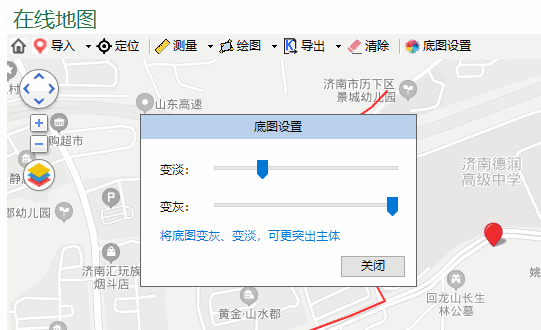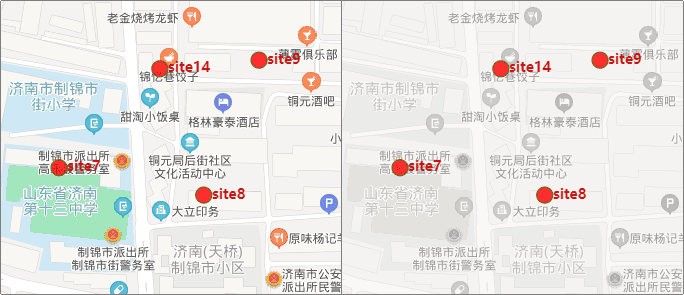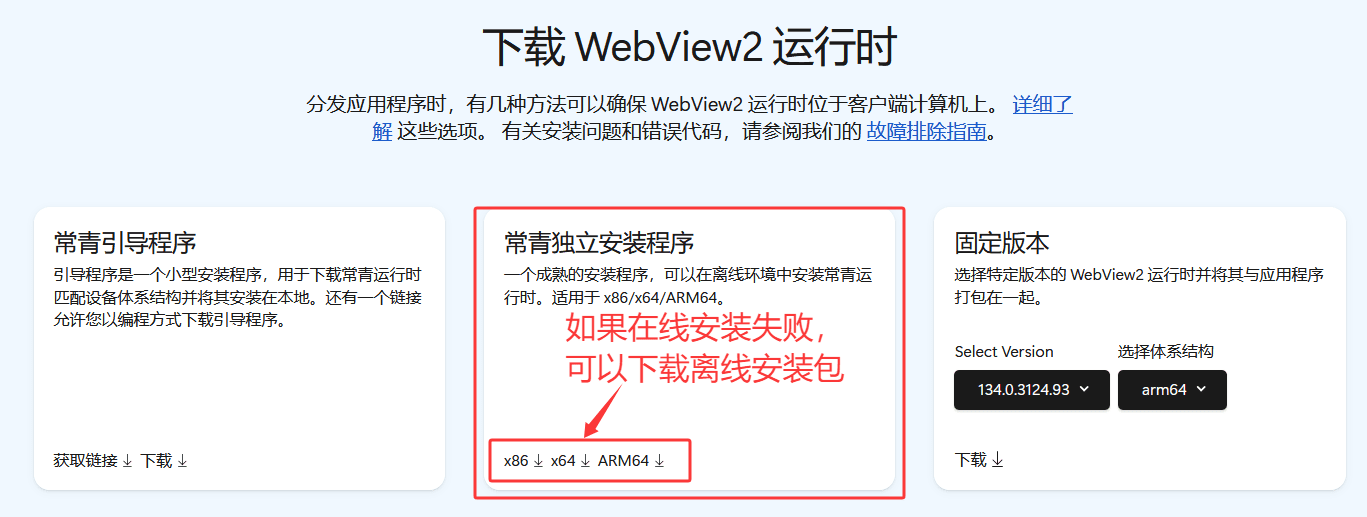在线地图
约 913 字大约 3 分钟
2025-01-01
这是一个内嵌到Excel的轻量级地图应用,可以做一些简单的地图操作,节省切换到其他地图软件的时间
需要联网,以便加载在线地图。如果地图不显示,请下载安装以下组件
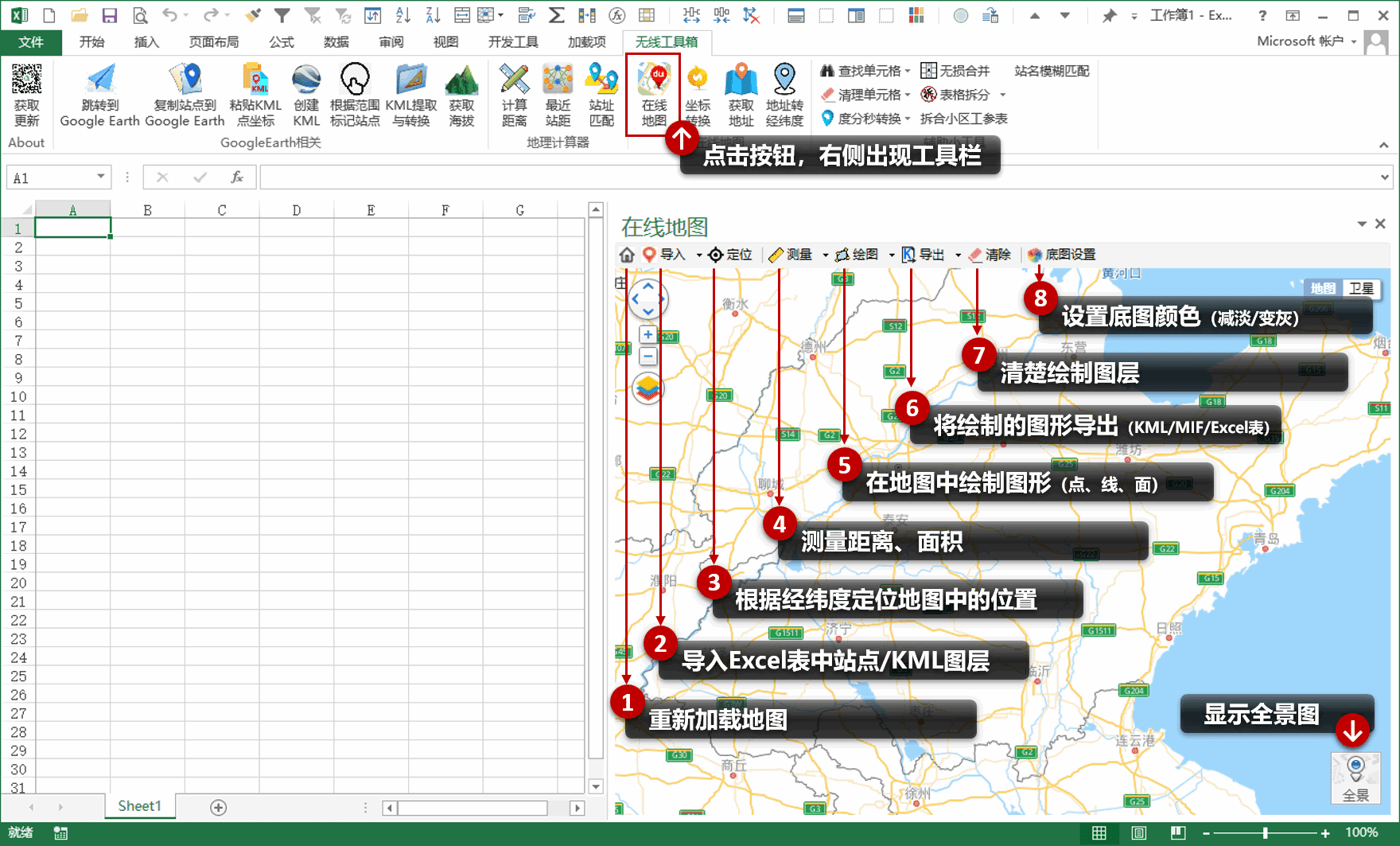
重新加载地图
当地图加载出现问题时,可点击左侧第一个按钮(小房子)重新加载地图,之前导入的图层、绘制的图形将一并清空
导入
导入KML图层
可以直接将KML图层导入到当前地图中。导入的图层将会以KML文件名命名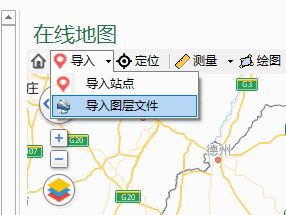
导入Excel表格中的站点
选中表中的站点表格范围(例如下图中的A1:E10),点击地图左上角的导入按钮,在弹窗的窗口中设置经纬度所在的列,即可将站点导入到当前地图中
导入的站点图层默认“文件名+sheet名”的方式命名,也可在导入站点窗口中手工修改图层命名后再导入
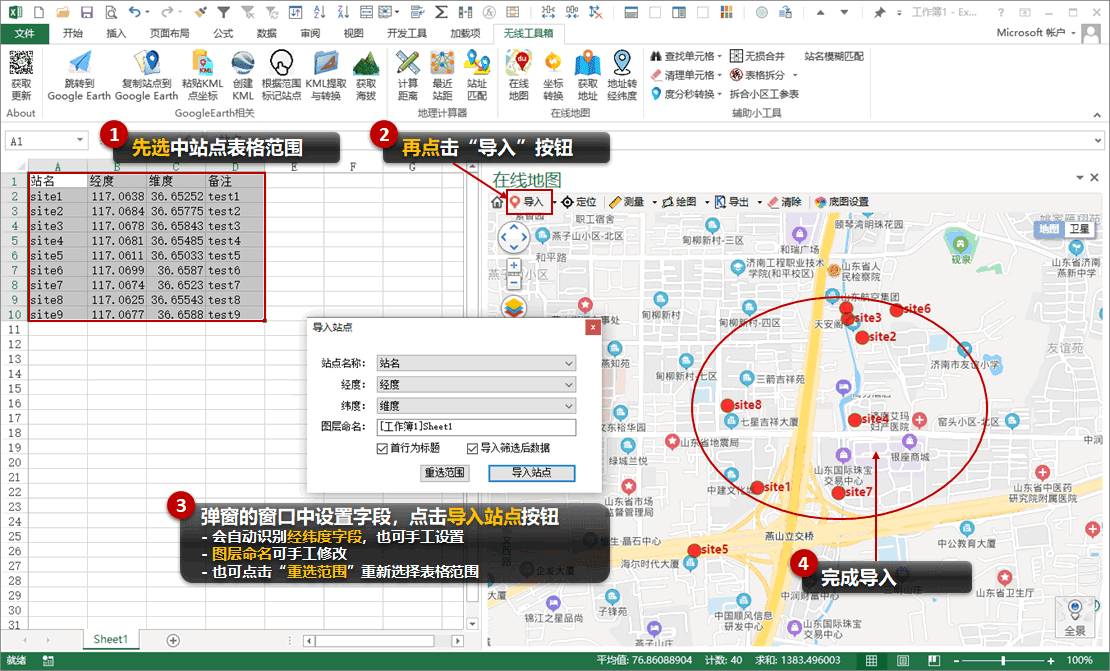
如下图所示,点击导入的某个站点,可显示站点信息,信息框中还可以:
- 点击“查看全景图”查站点周边全景
- 以站点为起点或终点,进行路线搜索
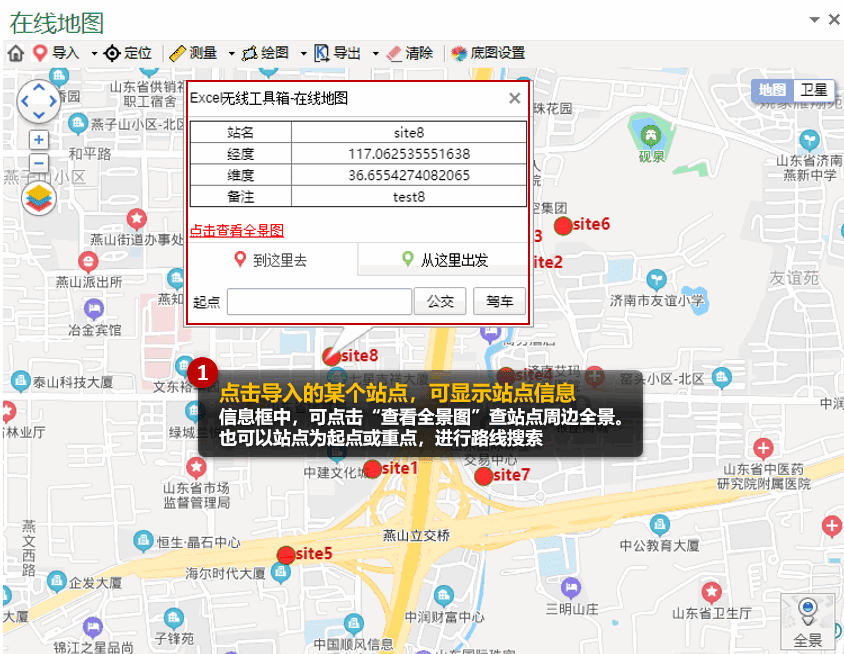
导入内容的图层管理
导入的KML图层、Excel站点图层,可进行图层管理,包括:是否显示图层、是否显示标签文字、设置图层样式、删除图层等
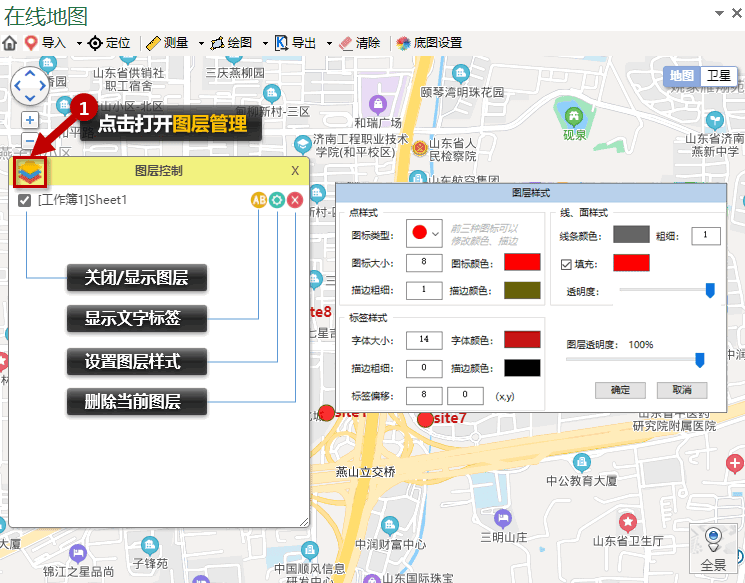
定位
在左侧的Excel表中,点击任何一个含有经纬度的行内的任意单元格,然后点击定位按钮,即可在地图中定位经纬度位置(自动识别这一行内包含的经纬度)
定位选取经纬度单元格的操作方式,与“跳转Google Earth”,可参考跳转。
定位添加的图标,可以鼠标右键点击删除
很多时候,只想简单的查看站点位置,利用在线地图工具,可大大节省打开其他地图软件、导入站点的操作步骤
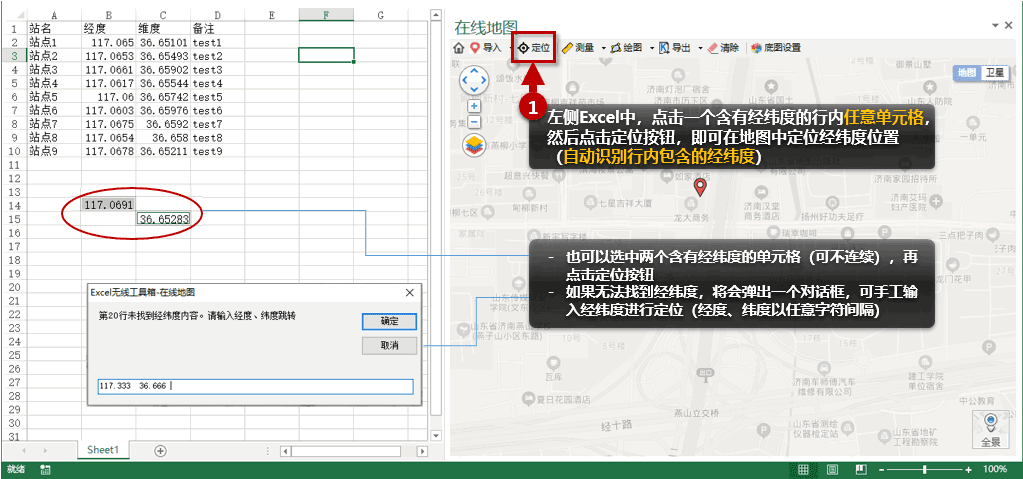
测量距离
可进行简单的距离、面积测量
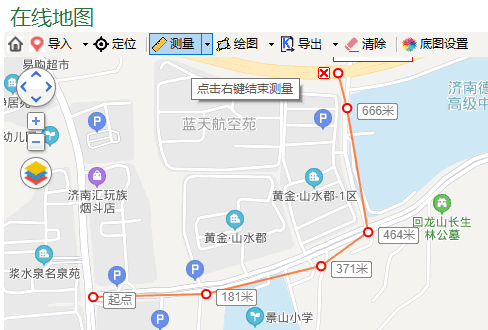
绘制图形
在地图中绘制点、线、区域多边形等图形
相比Google Earth,Baidu等在线地图的标示内容更加丰富,以在线地图为底图,描绘道路走向、居民区范围等图层,更为便捷
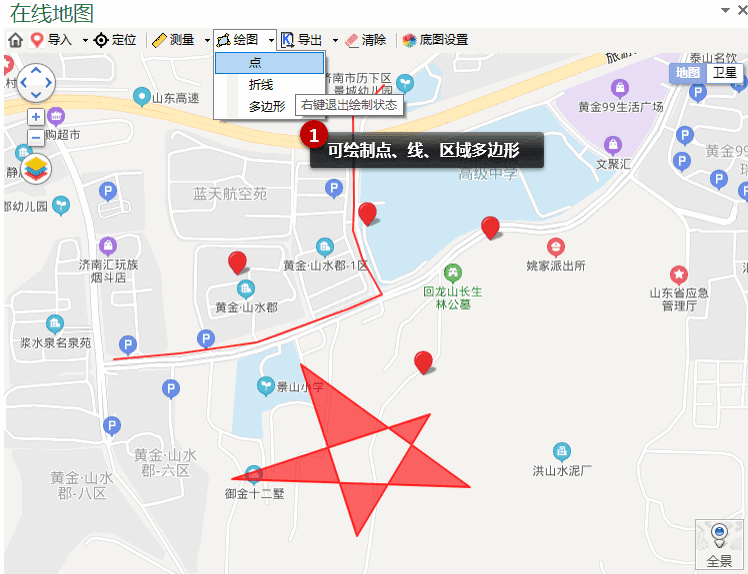
导出绘制图形
绘制的图形,可以导出KML图层、MIF图层,以及将坐标点导出到Excel表格
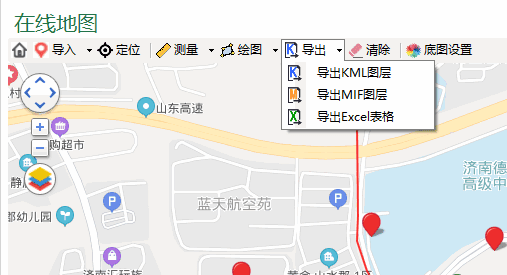
清除
清除定位标记点、测量图形、绘制图层等内容
导入的KML图层、Excel站点图层不受影响,可在图层管理中进行删除
底图设置
将底图变灰、变淡,可以更突出导入的站点等主体内容。如果截图插入ppt等报告中,更为简洁、清晰(个人喜好)